아이폰 또는 아이패드에 있는 자신의 사진을 컴퓨터로 바로 옮길 수 있는 방법을 정리해 보았습니다.
사진 또는 비디오를 지금 바로 컴퓨터로 쉽게 전송해 보시길 바랍니다.
목차

아이폰 사진 컴퓨터로 옮기기 1분 만에 해결 (MAC, PC)
iPhone 또는 iPad의 사진과 비디오를 컴퓨터(맥)로 전송할 수 있습니다.
PC(윈도우)로 사진을 가져오기 전에 아이폰 또는 아이패드를 최신 버전으로 업데이트해야 합니다.
아이폰에 있는 원본 사진을 컴퓨터로 옮길 때 오류가 생긴다면,
[설정] - [사진] - [원본유지] 선택 후에 다시 실행시켜 보시길 바랍니다.
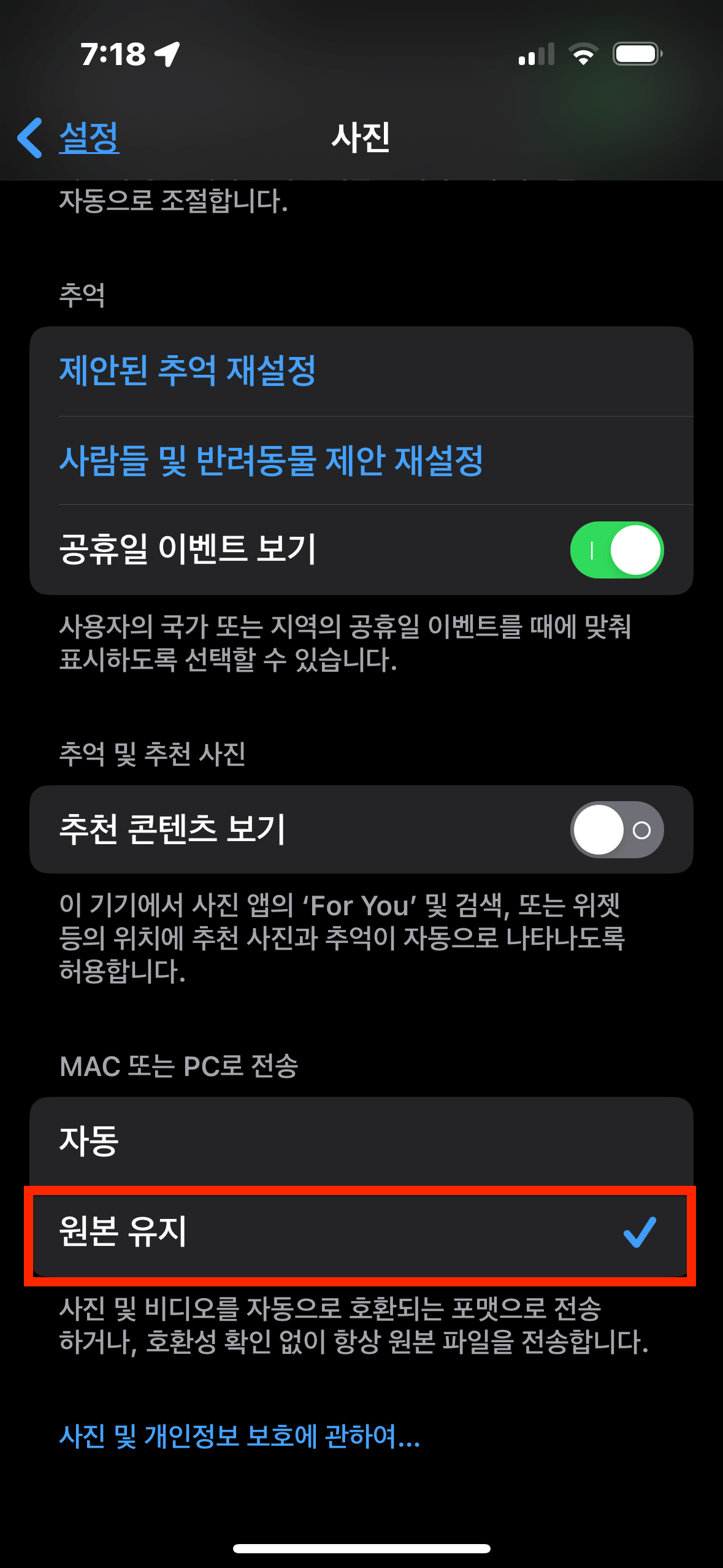

우선 USB 연결 케이블을 통해서 아이폰(아이패드) 사진을 바로 옮기는 방법을 알아보도록 하겠습니다.
1. PC로 아이폰 사진 옮기기
1. USB 연결 케이블을 준비합니다.
"이 기기가 사진 및 비디오에 접근하도록 허용하시겠습니까?
이 기기는 사용자의 iPhone에 연결되어 있는 동안 사진 및 비디오에 접근할 수 있습니다."
or
"이 컴퓨터를 신뢰하시겠습니까?
무선으로 또는 케이블을 사용하여 연결하면, 이 컴퓨터에서 사용자의 설정 및 데이터에 접근할 수 있습니다."
2. 아이폰 또는 아이패드에 연결하면 허용 또는 허용 안 함 창이 뜨게 됩니다. 여기서 [허용] 버튼을 눌러주세요.

3. 연결이 완료되면 컴퓨터 장치 및 드라이브에서 [Apple iPhone]에 확인 후에 접속합니다.

4. DCIM 폴더 이름을 검색하여 접속하면 101~ 폴더를 확인할 수 있습니다.
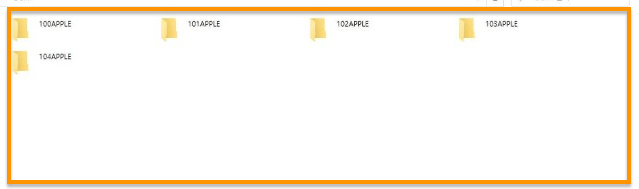
101,102,103 폴더는 가장 오래된 순으로 가장 마지막 폴더가 최신 폴더임을 확인하실 수 있습니다.
2. MAC 아이폰 사진 옮기기
아이폰 사진을 맥북으로 옮기는 방법은 윈도우 컴퓨터보다 간단하게 옮길 수 있습니다.
아이클라우드 사진을 사용하면 연결 없이 에어드롭을 통해서 바로 사진을 옮길 수 있습니다.

동일하게 USB 연결 케이블을 통해서 옮길 수 있지만 더 쉽게 하는 방법은 에어드랍을 통해서 사진 또는 동영상을 옮기는 방법이 있습니다.
Apple 키워드 추천 글
애플 비전프로 관련주 BEST 총 정리
애플 비전프로가 미국에서 첫 공개되면서 다시 메타버스 시대가 돌아올 것으로 보입니다. 이에 따라 애플 비전프로 관련주에 관한 정보를 빠르게 알아보도록 하겠습니다. 지금 바로 시작하겠습
infoxmeta.com
아이폰 비번 까먹었을때 이렇게 바로 해결하세요!
아이폰을 사용하다가 나도 모르게 비번을 까먹은 경우가 있습니다. 이 경우에 잠금을 해제할 수 있는 해결 방법은 어떤 게 있을까요? 지금 바로 아이폰 비밀번호를 푸는 방법을 알아보도록 하겠
infoxmeta.com
애플페이 사용 가능한 곳 총 정리(매장,가맹점)
애플페이 국내 도입이 시작되면서 수많은 매장과 가맹점에서 비접촉 결제 단말기를 설치 중에 있습니다. 이미 도입이 되기 전에서 사용이 가능한 곳이 있었지만 도입이 시작됨에 따라 단말기가
infoxmeta.com
애플페이 카드 등록 방법(+애플 월렛)
애플(apple) 회사에서 한국 애플페이(Apple pay)를 올해 초 국내에 도입할 예정이라고 합니다. 한국 애플페이 등록을 위해 현대카드는 애플페이와 그동안 애플과의 협력적 계약을 통해서 출시를 준
infoxmeta.com
'우리에게 필요한 지식 > 애플 Apple' 카테고리의 다른 글
| 아이폰SE4 출시 예정일 및 가격 정보 | 주목해야할 점은? (0) | 2024.03.14 |
|---|---|
| 아이폰 전원 끄는법 iPhone 재시동 안될때 강제 종료 (0) | 2024.03.02 |
| 애플 비전프로 관련주 BEST 총 정리 (0) | 2024.02.11 |
| 애플 비전 프로 국내 출시일 & 구매 방법 간단 요약 (0) | 2024.02.11 |
| 아이폰 비번 까먹었을때 이렇게 바로 해결하세요! (0) | 2024.01.13 |




댓글